2020年12月19日
Google日本語入力にMS-IMEのユーザー辞書を読み込む(インポートする)方法
Google日本語入力をインストールする手順で「MS-IMEのユーザー辞書をGoogle日本語入力に引き継ぐ」のオプションにチェックを入れていた場合は、MS-IMEのユーザー辞書はすでにインポートされているので、基本的にはこの手順を行う必要はありません。
ただし、一度Google日本語入力をインストールしたけど、やはりMS-IMEを使うことにした場合で、その後MS-IMEで辞書登録などを追加していて、MS-IMEの不具合などでまたGoogle日本語入力を使おうと思ったときは、この手順で追加した分のユーザー辞書をGoogle日本語入力にインポートできます。
Google日本語入力に、MS-IMEのユーザー辞書をインポートする手順
あらかじめ日本語入力をGoogle日本語入力に切り替えておきます。
切り替える簡単な方法は、[Windows]キーと[Space]キーを同時押しです。
1)タスクバーの「A」または「あ」となっている部分を右クリックして、[辞書ツール]を開きます。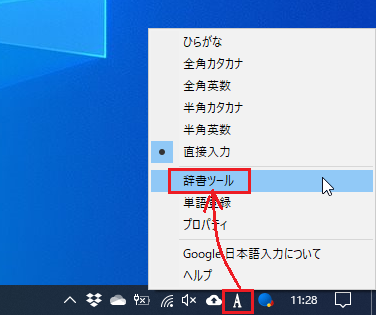
2)[管理]をクリックして、[Microsoft IMEのユーザー辞書をインポート]をクリックします。
3)確認の「Microsoft IMEのユーザー辞書にある単語を選択された辞書にインポートします」というメッセージが表示されるので、[OK]ボタンをクリックします。
4)結果として「○○エントーリーをユーザー辞書1にインポートしました」というメッセージが表示され、インポートが完了です。
[OK]ボタンをクリックします。
これでMS-IME辞書で辞書登録した単語はGoogle日本語入力で使えるようになりますが、MS-IMEの学習機能のデーターはインポートできないので、Google日本語入力側の学習機能のデーターが貯まるまでは、使いにくさを感じてしまいます。
この記事へのトラックバックURL
https://fanblogs.jp/tb/10418069
※言及リンクのないトラックバックは受信されません。
